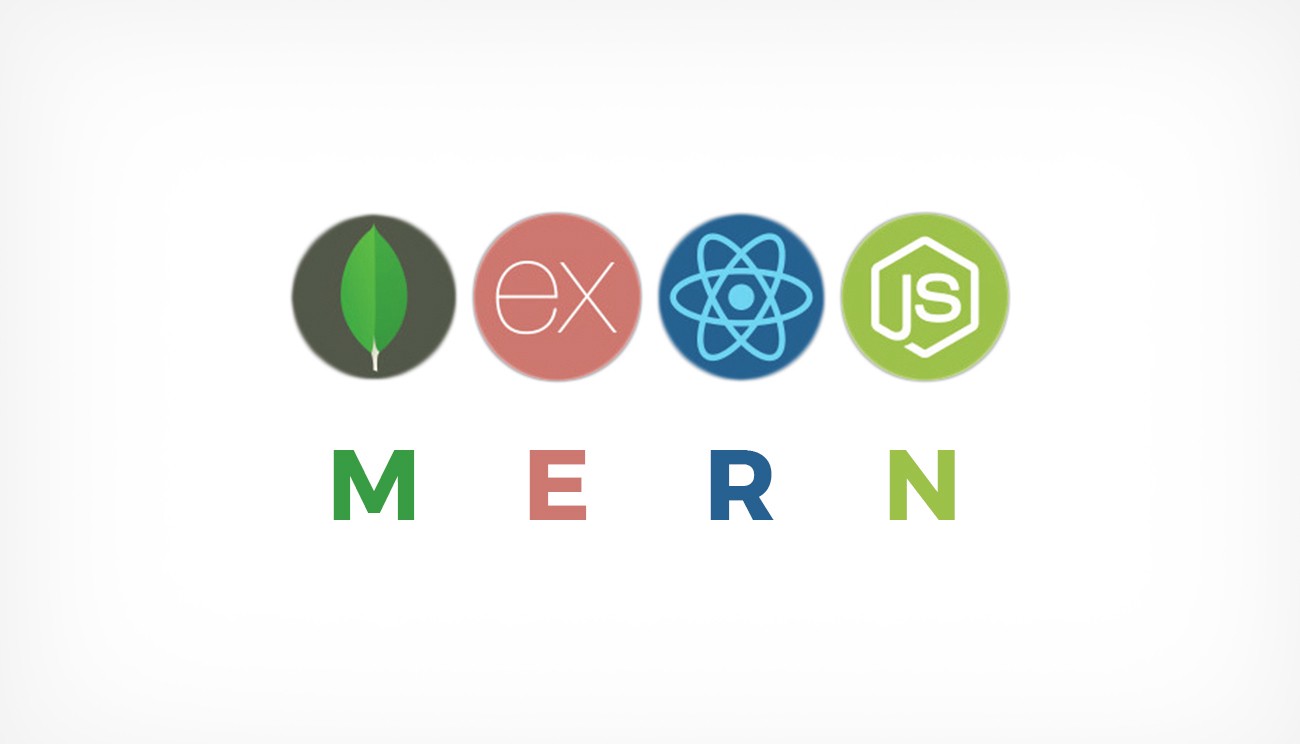Você já ouviu falar no termo MERN stack?
Por definição, MERN significa:
- (M) MongoDB;
- (E) ExpressJs;
- (R) React;
- (N) Node.js;
Ou seja, é chamado de MERN stack o profissional que domina todas essas quatro tecnologias. É uma stack que permite a criação de sites/sistemas completos (back-end e front-end) utilizando JavaScript no lado do Cliente e lado do Servidor. Com isso, o desenvolvedor fica apto a criar sites/sistemas completos, sem precisar conhecer outra tecnologia ou utilizar outra habilidade. O MERN stack representa uma aliança das tecnologias mais poderosas do mercado, pois oferece a possibilidade de dominar a parte de algoritmos e lógica utilizada no back-end, juntamente com os componentes de design, UX e animações que o front-end é responsável. Isso traz uma competência para apenas um desenvolvedor, onde, normalmente, seriam exigidos dois.
Atualmente, com a alta utilização do JavaScript, o MERN stack é um dos profissionais mais requisitados no mercado.
E quais são as tecnologias utilizadas?
- MongoDB: É um banco de dados não-relacional. É utilizado na MERN stack pois os dados são manipulados no formato JSON.
- Node.js: O Node.js trabalha com JavaScript, ou seja, um desenvolvedor que conheça bem a linguagem JavaScript não terá dificuldades em aprender Node.js.
- Express.js: Um middleware dedicado ao gerenciamento de apps web complexos, é usado para criação de API REST. A API REST corresponde a um site que recuperará dados por meio de solicitações HTTP.
- React.js: Responsável pelo front-end, é uma biblioteca JavaScript desenvolvida e utilizada pelo Facebook. Responsável por fazer, de maneira extremamente rápida, animações, uploads e transições.
Assim como a MERN stack, também temos a MEAN stack onde o React não é utilizado, mas sim o Angular, alterando somente a biblioteca/framework utilizado no Front-end. Utilizando o Vue.js, teremos o MEVN stack, ou seja, são muitas as opções para quem quer dominar Front e Back-end utilizando JavaScript!.
Dominando essas tecnologias, você é um desenvolvedor MERN/MEAN/MEVN stack!
Gostou deste artigo? Comente abaixo!
Referências:
- https://blog.ironhack.com/br/2018/08/31/ja-ouviu-falar-de-mern-stack/
- https://www.bocasay.com/what-is-the-mern-stack/